Cập nhật phần mềm QLCL GXD tháng 11 năm 2020 (hướng dẫn chi tiết)
Trong tháng 11/2020, phần mềm QLCL GXD đã cập nhật, bổ sung thêm các tính năng mới và sửa lỗi một số tính năng cũ.
Để cập nhật đầy đủ nhất, bạn nên cài mới lại phần mềm vì cập nhật thay đổi nhiều, ấn lệnh cập nhật có thể không cập nhật trọn vẹn hết được.
Trước khi cài lại, bạn chú ý xem trong ổ cài đặt ở ổ C có dữ liệu gì quan trọng thì copy ra ổ khác rồi paste lại vì cài lại sẽ cài đè lên các dữ liệu cũ, thường thì dữ liệu sẽ ở folder Dulieu trong ổ cài ở ổ C. Bạn copy thư mục Dulieu ra ổ khác rồi khi cài mới phần mềm xong paste lại nhé và khi cài lại thì hãy xóa cả folder cài đặt QLCL trong ổ C rồi cài mới chứ không nên cài đè lên. Bởi vì xóa đi tạm vào thùng rác, nếu cần dữ liệu gì bạn có thể khôi phục lại từ thư mục thùng rác của máy tính, còn cài đè lên sẽ mất.
Bạn chú ý xem các hướng dẫn dưới đây để cập nhật thao tác làm cho đúng, vì có lệnh sau khi cập nhật, thao tác làm sẽ khác phiên bản cũ 1 chút, cụ thể như sau:
1. Cải tiến tính năng kiểm tra ngày giờ bị trùng ở Danh mục nghiệm thu công việc
Phần mềm mới cập nhật cho phép người dùng được chọn lệnh kiểm tra ngày giờ bị trùng chỉ nhảy trong khoảng thời gian cho phép vì có những nơi chỉ làm việc, nghiệm thu trong giờ hành chính nên thời gian chỉ chọn trong khoảng đó.
Dự án bạn làm 3 ca, hay 2 ca hoặc quy định làm việc trong khoảng thời gian nào thì bạn chọn lại khoảng thời gian khi chạy lệnh này nhé.
Ví dụ có các việc sau trùng giờ
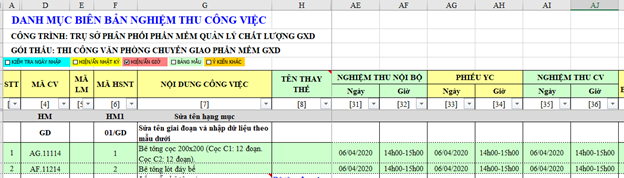
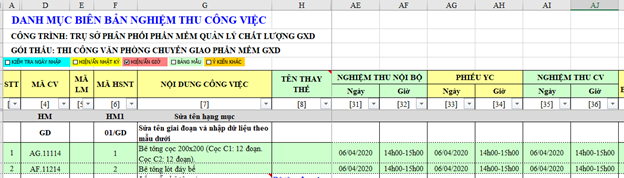
Khi chọn lệnh Kiểm tra ngày giờ bị trùng trong Danh mục ở mục Quản lý sẽ hiện ra bảng:
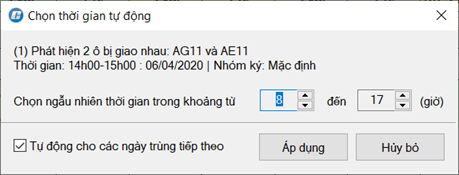
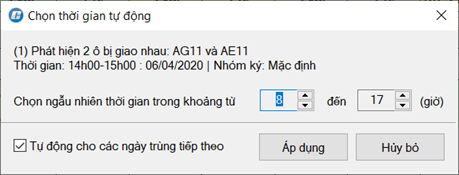
Kết quả các giờ bị trùng đã tự động nhảy để không bị trùng giờ.
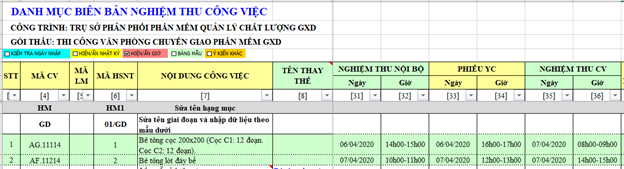
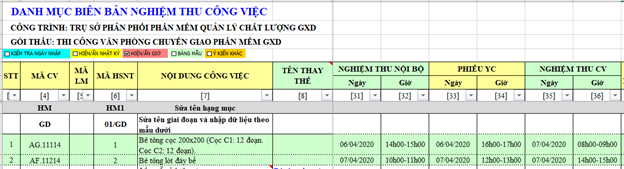
Quy tắc điều chỉnh thời gian này là điều chỉnh từ trái qua phải, từ trên xuống dưới và mỗi lần cộng thêm 1 giờ, nếu đến giới hạn cuối ngày sẽ nhảy sang ngày tiếp theo.
2. Nâng cấp Biên bản Kiểm tra trước khi đổ Bê tông và Biên bản Theo dõi bê tông
Mục này thao tác khác so với phiên bản cũ.
Nếu 1 công tác đổ Bê tông trong nhiều ngày và mỗi ngày đều phải tạo Biên bản kiểm tra trước khi đổ bê tông và Biên bản theo dõi bê tông thì phần mềm đã cập nhật tối ưu chỗ này.
Thao tác là ở sheet Danh mục nghiệm thu công việc, bạn ghi chữ LM ở cột Mã LM dưới công việc của bạn và điền ngày giờ thẳng hàng LM ở cột Kiểm tra đổ bê tông và cột Theo dõi đổ bê tông là được.
Nếu cần tạo lấy mẫu bê tông thì bạn click chuột phải ở cột Nội dung công việc như thao tác tạo lấy mẫu bình thường, còn không cần tạo lấy mẫu thì bạn để trắng, chỉ tạo LM để phần mềm lấy dữ liệu đổ ra Biên bản theo dõi và Kiểm tra Bê tông.
Khác phiên bản cũ ở chỗ là nếu trước bạn điền ngày Theo dõi và kiểm tra bê tông thẳng hàng với nội dung công việc thì giờ bạn chuyển ngày đó xuống thẳng hàng với LM.
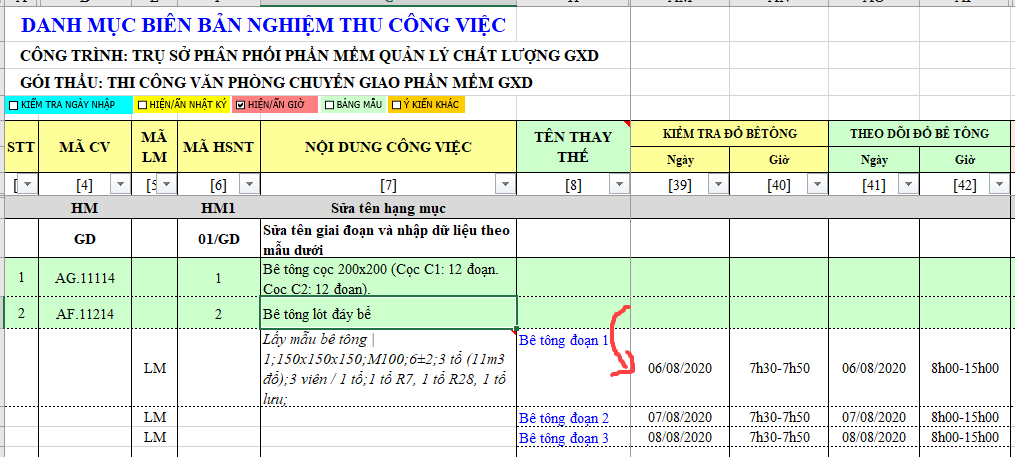
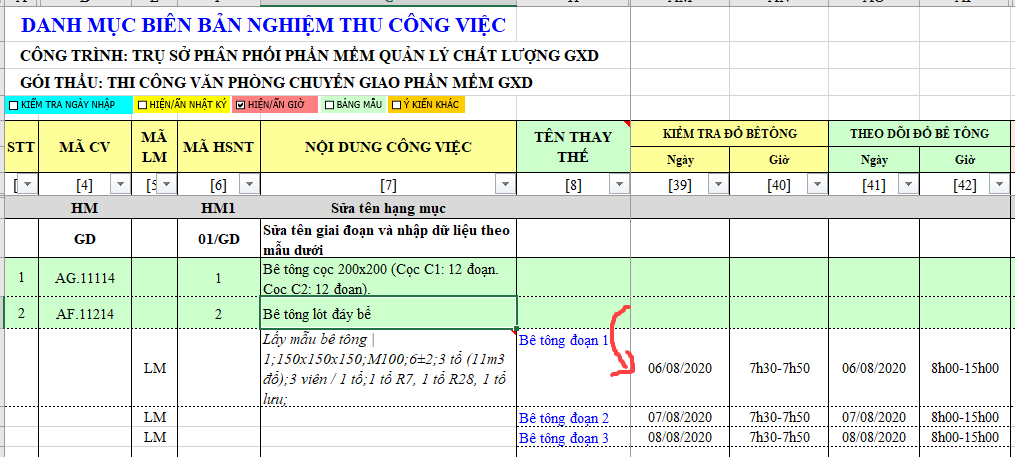
3. Đổ Tiêu chuẩn nghiệm thu và ký hiệu Bản vẽ ra sheet Phiếu kiểm tra
Phần mềm mới lập trình thêm tự động đổ Tiêu chuẩn nghiệm thu và Ký hiệu bản vẽ ra sheet Phiếu kiểm tra từ danh mục nghiệm thu công việc.
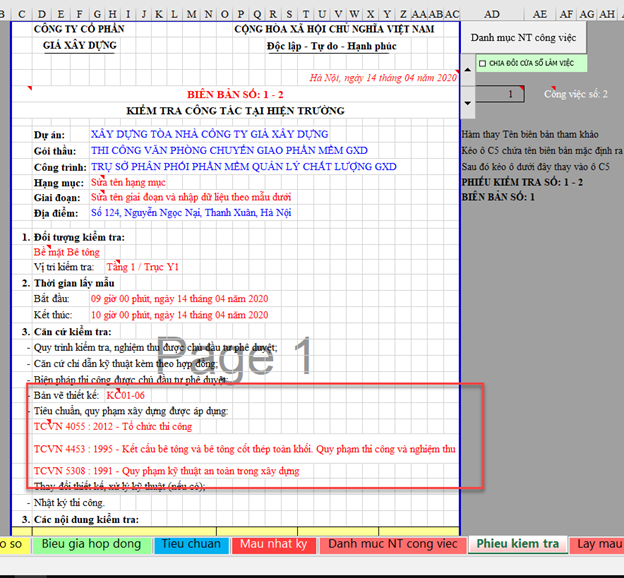
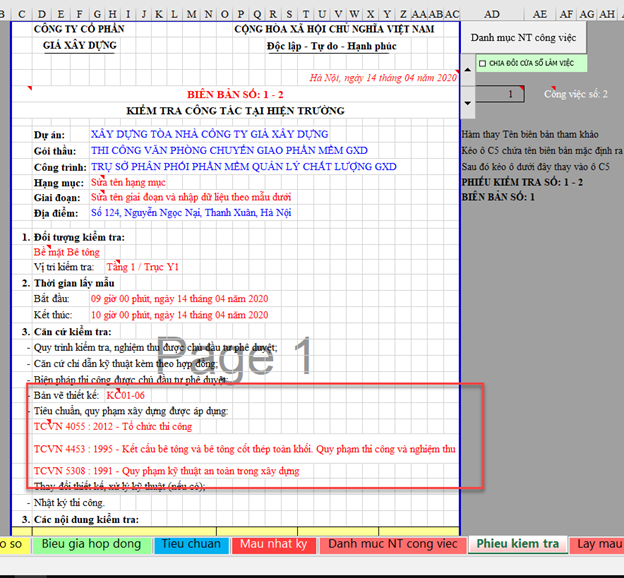
Để thực hiện , bạn chỉ cần điền dữ liệu Tiêu chuẩn và Bản vẽ cùng dòng với dòng Kiểm tra ở sheet Danh mục Nghiệm thu công việc.
Chú ý : ở cột Mã CV bạn cũng phải điền ký tự để tiêu chuẩn đổ ra Phiếu kiểm tra không bị lặp lại.
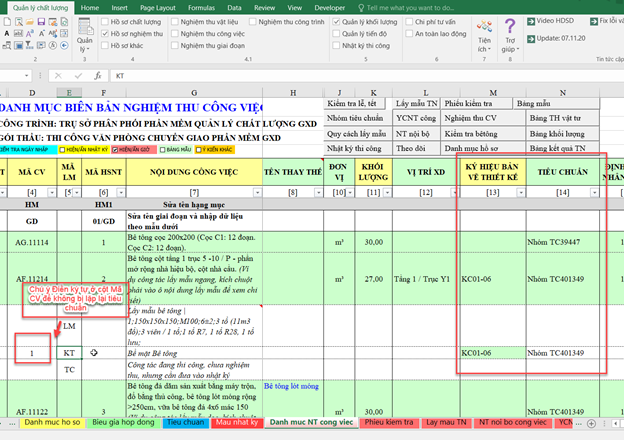
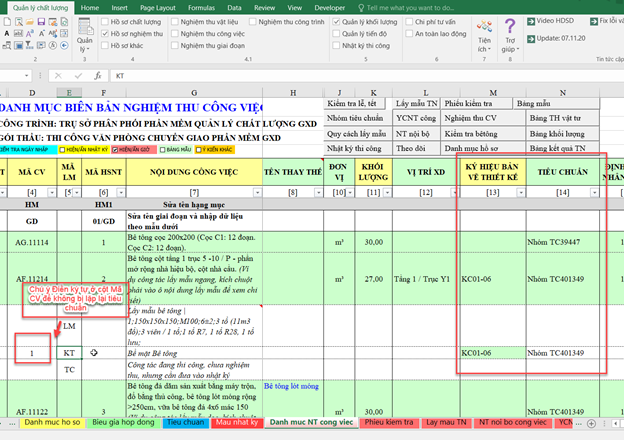
4. Xuất kết quả thí nghiệm
Phần mềm QLCL GXD đã cải tiến thêm tính năng Xuất kết quả thí nghiệm: Trước đây nếu tạo nhiều lần lấy mẫu trong cùng 1 công việc thì chỉ xuất kết quả thí nghiệm ngày đầu tiên và phần mềm đã cải tiến thành: Cứ ngày nào lấy mẫu sẽ xuất ra kết quả thí nghiệm ngày đó.
Bạn chỉ cần điền ngày lấy mẫu thẳng hàng với dữ liệu tạo lấy mẫu ở sheet Danh mục NTCV như hình dưới là được.
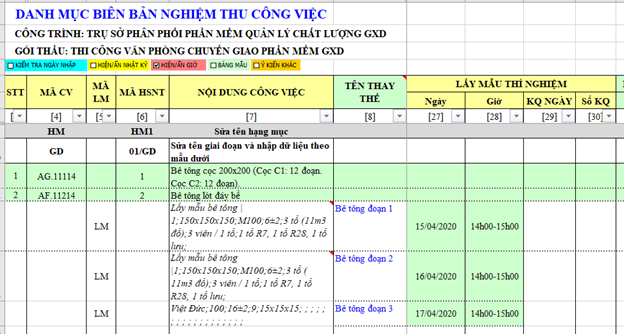
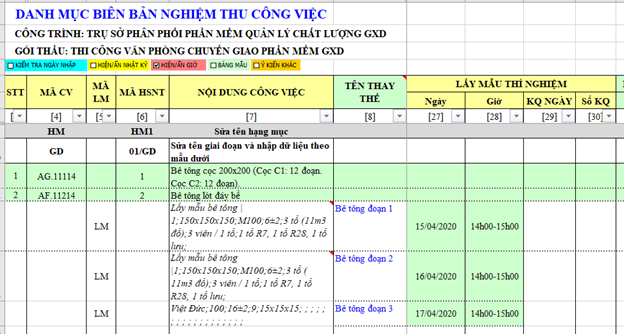


5. Thêm nút Mặc định ở Tùy chọn
Thêm nút “Mặc định” ở phần Tùy chọn để khôi phục về mặc định ban đầu các tùy chọn của phần mềm.
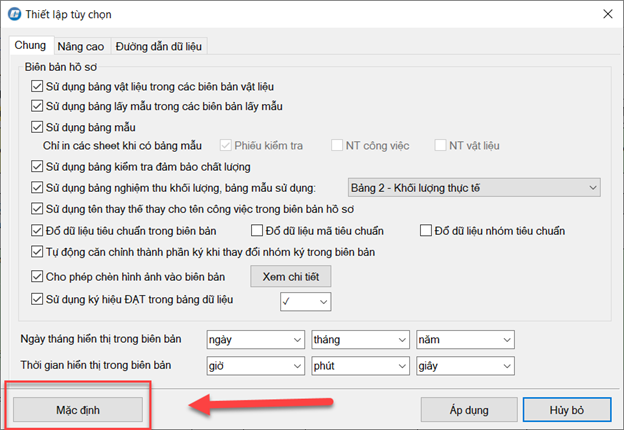
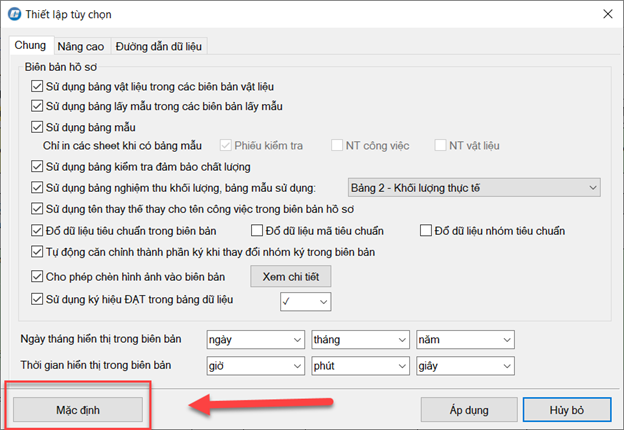
Trong quá trình làm, tùy đặc thù hồ sơ của từng công trình mà bạn tích chọn các tùy chọn khác nhau. Nếu muốn khôi phục về tùy chọn mặc định của phần mềm thì ấn nút Mặc định ở Tùy chọn là được.
6. Tự động tạo cột mẫu Biên bản khi nhân bản biên bản.
Phần mềm cập nhật mới bỏ bớt cột ở các biên bản kiểm tra trong sheet Danh mục NTCV cho đỡ rối.
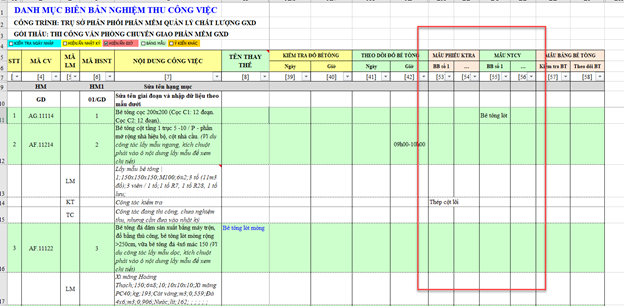
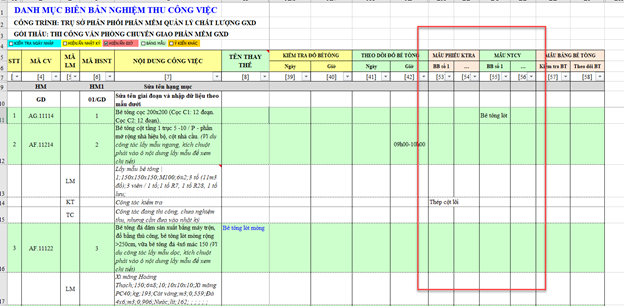
Khi bạn nhân bản sheet Phiếu kiểm tra hoặc Sheet Biên bản NTCV thì bạn vào sheet đó, để chuột trong vùng in, click chuột phải, chọn lệnh “Tạo bản sao của mẫu hiện tại” để nhân bản sheet là sẽ tự động nhân bản thêm cột tương ứng ở sheet Danh mục nghiệm thu công việc.
Ví dụ dưới đây có 1 sheet Phiếu kiểm tra, khi bạn nhân bản thêm sheet Phiếu kiểm tra nữa thì ở Danh mục nghiệm thu công việc sẽ tự động nhân bản thêm cột thứ 2 ở Mẫu phiếu kiểm tra
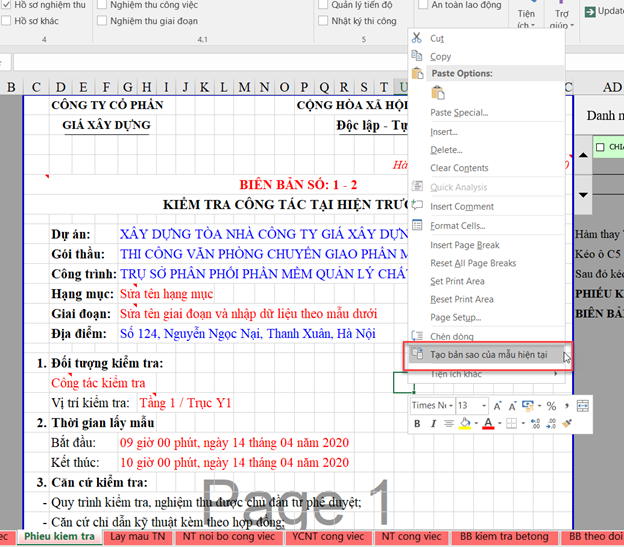
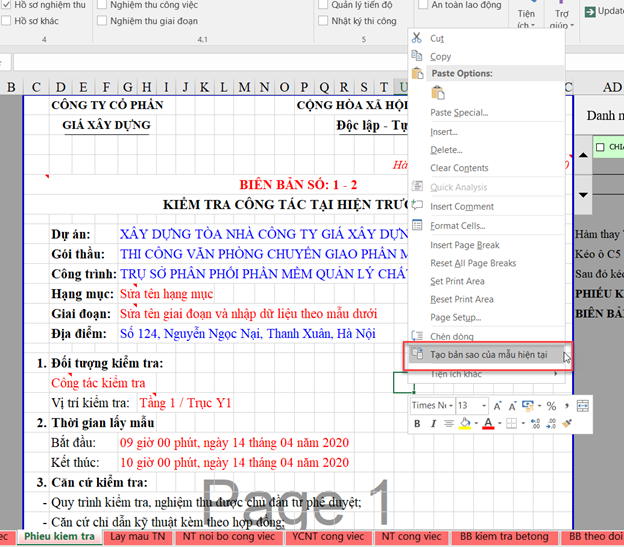
Kết quả
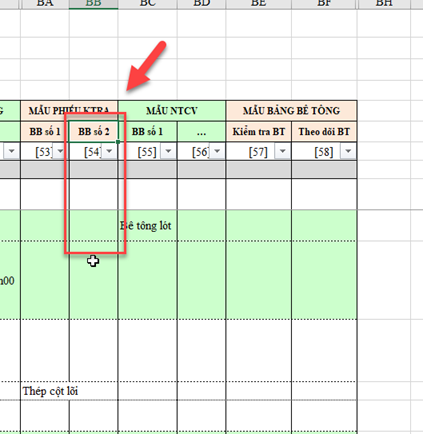
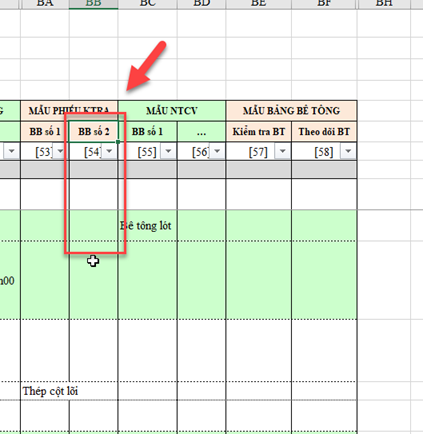
7. Tự động giãn dòng ở ô hợp đồng trong sheet Biên bản nghiệm thu:
Nếu tên hợp đồng của bạn dài, phần mềm sẽ tự động dãn dòng cho phù hợp thẩm mỹ để cân đối.
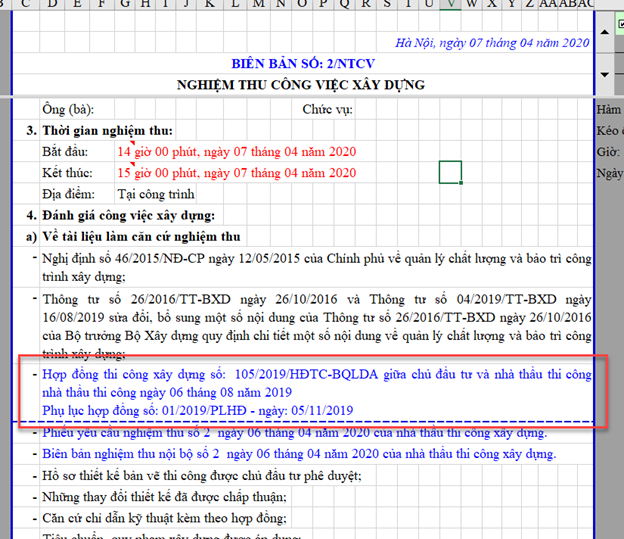
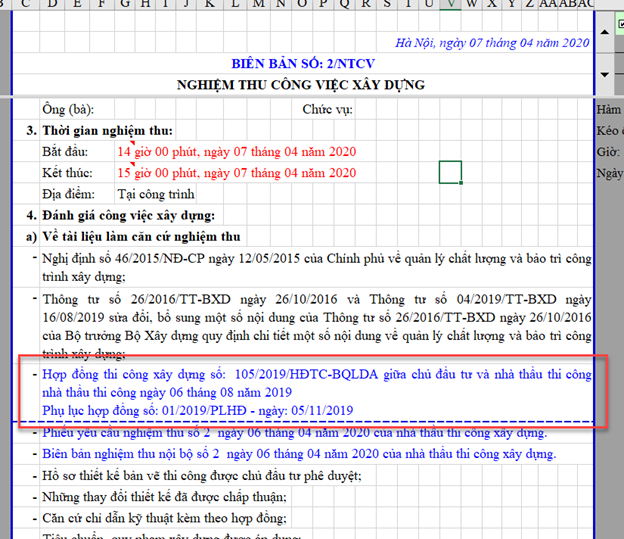
8. Không in Nhật ký những ngày không làm việc:
Ở Nhật ký thi công, ngày nào không làm gì thì khi in hoặc xuất ra PDF, phần mềm cập nhật mới có thêm tích chọn ‘‘Không in ngày không có công việc thực hiện’’ thì sẽ không in ngày đó.
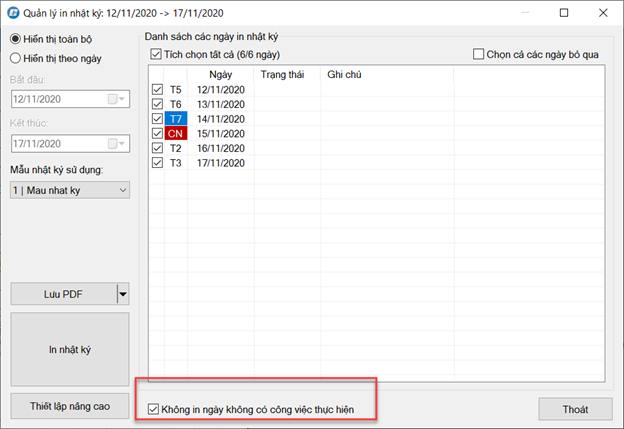
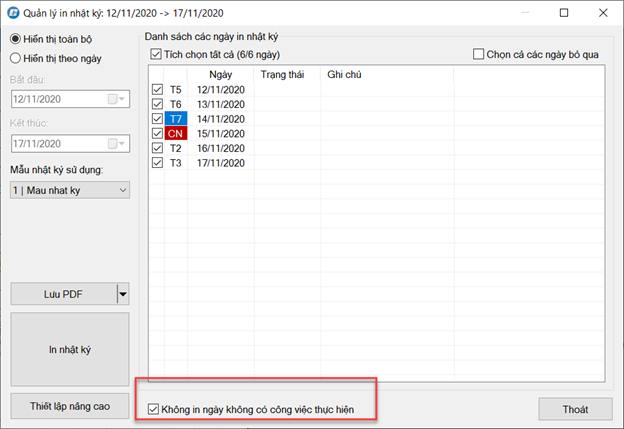
Ngày không làm gì là ngày mà các mục trong Nội dung công việc thực hiện ở nhật ký không đổ ra dữ liệu.


9. Spin theo Mã hồ sơ nghiệm thu
Ngoài spin lên xuống hoặc theo thứ tự công việc thì phần mềm mới cập nhật có thể spin theo Mã hồ sơ nghiệm thu ở 3 Biên bản: Nghiệm thu công việc, Nghiệm thu vật liệu và Nghiệm thu giai đoạn.
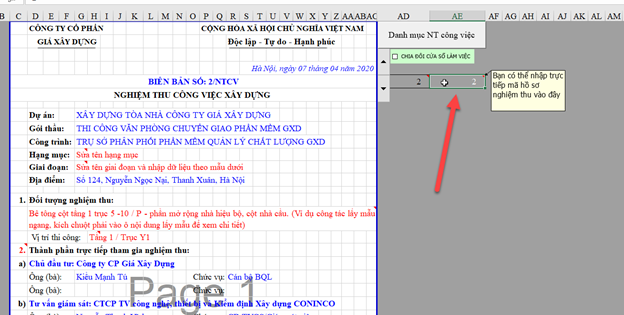
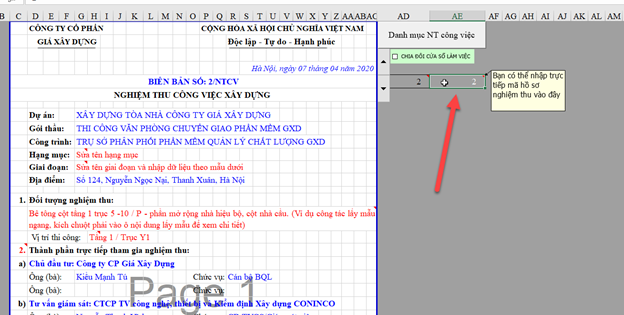
10. Không hiện vị trí thi công ở Nhật ký
Thêm tích chọn Không hiện vị trí thi công trong Nhật ký ở Tùy chọn.
Bạn có thể ẩn hoặc hiện vị trí thi công ở Nhật ký mà vị trí này vẫn thể hiện ở Biên bản nghiệm thu. Mặc định đang để hiện vị trí thi công ở nhật ký, nếu không muốn hiện thì bạn tích vào Tùy chọn nhé.
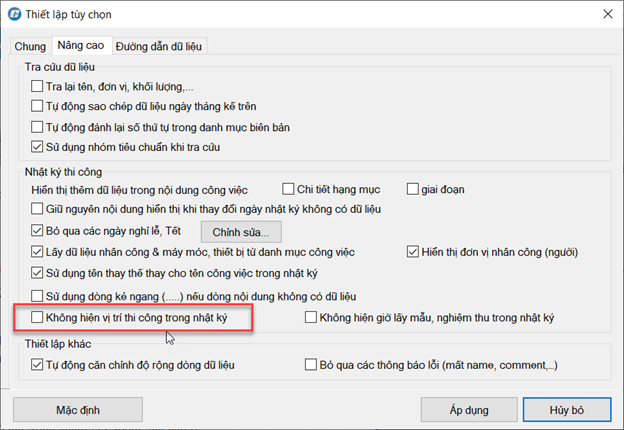
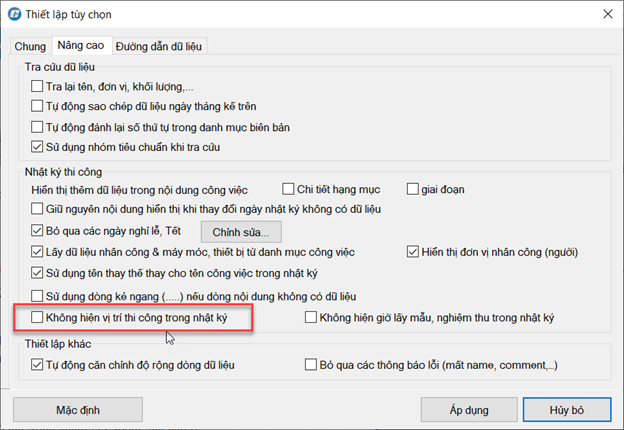
11. Tiêu chuẩn khi nhân bản công việc
Cập nhật đường dẫn tuyệt đối dành cho nhóm tiêu chuẩn khi tra cứu. Khi nhân bản công việc, công thức ô tiêu chuẩn sẽ được lấy giá trị tuyệt đối và lấy chính xác hơn so với phiên bản cũ.
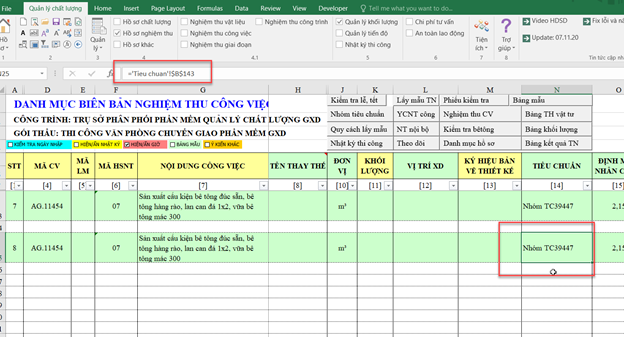
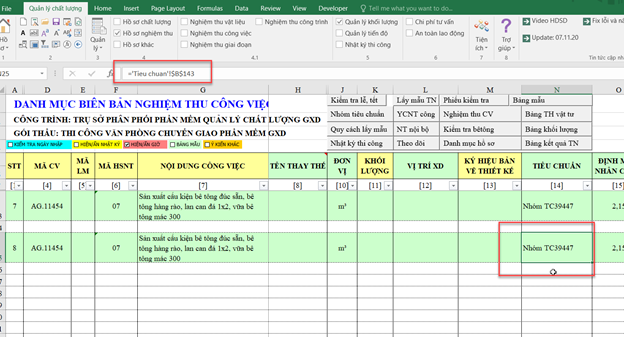
12. Giờ lấy mẫu thí nghiệm ở Nhật ký
Thêm tùy chọn hiện giờ lấy mẫu thí nghiệm ở nhật ký thi công.
Ở Tùy chọn để mặc định là hiện giờ lấy mẫu thí nghiệm ở nhật ký thi công, bạn muốn ẩn hoặc hiện giờ này có thể tích vào tùy chọn.
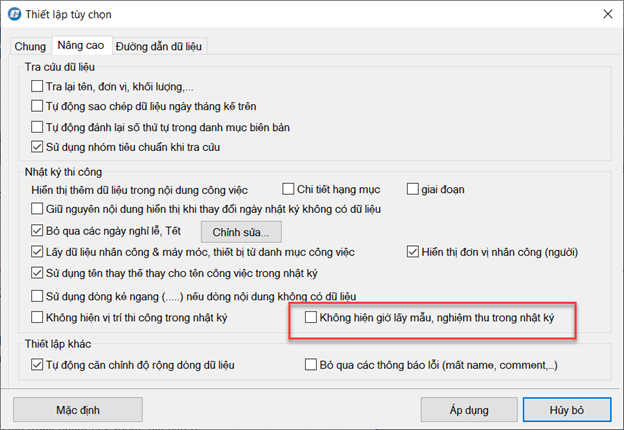
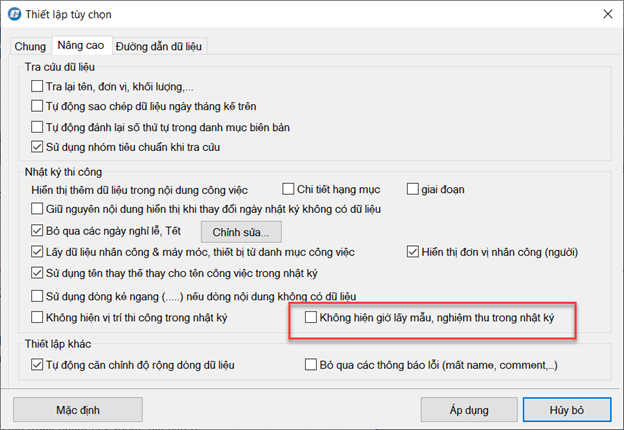
13. Thêm nhập kho vật liệu ở Nhật ký
Nhật ký thi công mới có thêm mục Nhập kho Vật liệu để dữ liệu tự động đổ vật tư nhập về công trình vào nhật ký thi công từ cột Nhập kho ở sheet Danh mục nghiệm thu vật liệu.
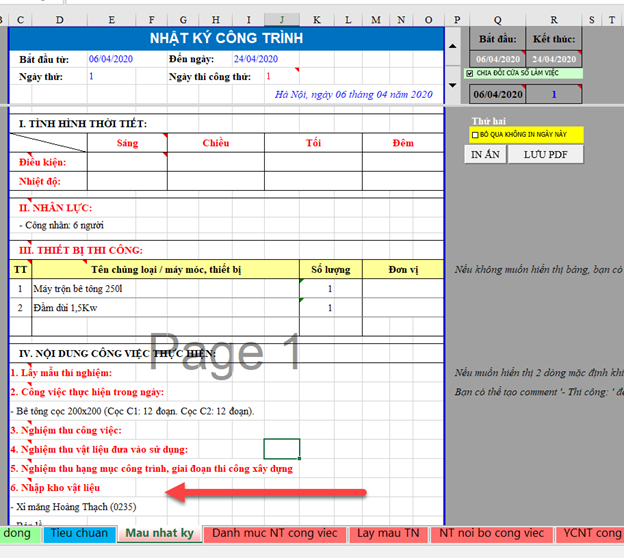
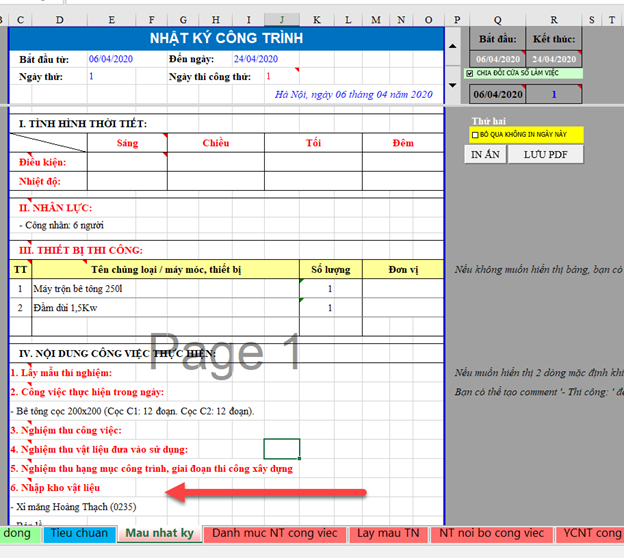
Trên đây là các cập nhật của phần mềm QLCL GXD trong tháng 11 năm 2020, trong quá trình làm nếu bạn thấy chỗ nào còn vướng mắc, chưa hợp lý hoặc cần cập nhật thêm tính năng gì giúp cho công việc của bạn tốt hơn thì hãy góp ý để chúng tôi nghiên cứu cập nhật nhé 🙂
Chúc bạn thành công !






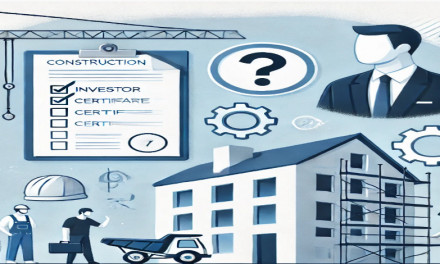


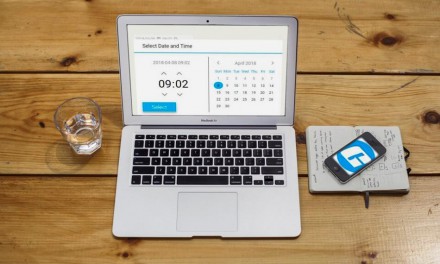






re3ld2
92rlzz
92uf7r
uh5swn
n1ktzx
fg85vh
cai1lp
0til3k
o19ya3
06q519
5tt4xe
loryq0
e61y63
jaz9xa
tav2pb
j72ko4
ez0353
5wuafj
tocihx
anly7p
ziidrq
qkjh2x
yu624c
q9s4ij
dh9etb
x4plae
y6blo8
k3ub3i
kyc3oa
bm63u9
nmgkk8
7g6nit
8y07hi
hmyoko
2bt8se
m0csdz
ihzbpv
0qmqk9
sf8lwa
v7h5pz
nbmwv0
nrgve4
fxctdq
lx0uec
2hsrwt
5m2clj
mj4ly5
jg847t
1ans5a
ke6cjf
n5clhn
qm09ti
zv4q27
8ks6l3
hp2whv
wy1eum
3gtssf
r5igmx
axo8vx
5az9qw
rz2pol
lke64m
k08tmm
rop5h2
sinhxd
kkgl55
rdt4mg
ph1ggo